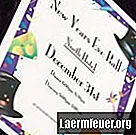
Indhold
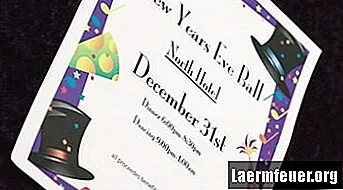
Når en fest er nær, skal du oprette personlige invitationer for at få dine gæster til at føle sig mere velkomne og komme i feststemningen. Microsoft Word tilbyder en bred vifte af skrifttyper og grafik til at tilpasse din invitation. Indsæt en clipart, der matcher dit festtema, for at udskrive invitationer hurtigere og mere økonomisk med almindeligt papir i en printer. Inden du åbner Word, skal du skrive og redigere al teksten på et tomt ark papir for at spare tid på din computer.
Festdetaljer
Trin 1
Opret en liste med papir og blyant med detaljerne i invitationen: tema, placering, dato, klokkeslæt og dit navn. Medtag dit telefonnummer og din e-mail-adresse til bekræftelse og en svardato.
Trin 2
Fold arket, så det passer til konvolutten.
Trin 3
Åbn det foldede ark for at se, hvor folden er placeret. Hold dette ark tæt for sammenligning i de næste trin.
Illustration.
Trin 1
Åbn Microsoft Word.
Trin 2
Klik på fanen "Indsæt" på kommandostrimlen, og klik derefter på "Tekstfelt" i gruppen Tekst. Klik på "Tegn tekstboks" for at konvertere markøren til et "+" symbol. Klik og træk i Word-dokumentet for at indstille størrelsen på tekstboksen for at placere detaljerne i festen.
Trin 3
Klik på fanen "Hjem", og klik derefter på den valgte skrifttype i gruppen Font. Klik f.eks. På "Calibri Light" i feltet Skrifttyper, og klik derefter på knappen "Kursiv (Ctrl + I)". Klik i det oprettede tekstfelt, og skriv teksten. Paragrafgruppen indeholder justeringsmuligheder, der hjælper dig med at centrere eller justere din tekst til højre eller venstre.
Trin 4
Klik på fanen "Indsæt", og klik derefter på "Clip Art" for at åbne et panel til højre for dit dokument.
Trin 5
Vælg et objekt eller tema, der er relateret til din fest. Klik på markeringen for mediefiltyperne. Vælg indstillingen "Inkluder Office.com-indhold". Søg f.eks. Efter "kage", klik på "illustrationer" i listen over resultattyper, og klik derefter på "Gå" for at se miniaturer af billeder online.
Trin 6
Klik og træk det valgte billede ind i dokumentet. Klik på kanterne for at ændre størrelsen på billedet på siden. Klik og træk billedet til den valgte position. For at flytte tekstfeltet skal du klikke på det, holde musen over grænsen for at ændre markøren til fire pile og derefter klikke og trække til den nye position. Det kan være nødvendigt at ændre tekstindpakningsindstillingen for at trække den nøjagtigt, hvor du vil have den i dokumentet. Højreklik på billedet, vælg "Tekstindpakning" og se de forskellige muligheder, indtil du kan placere billedet i den ønskede position. Dette kan også gøres via fanen Billedværktøjer.
Trin 7
Tryk på "Ctrl-P" for at se forhåndsvisning af invitationen. Tryk på knappen "Udskriv" for at udskrive en skabelon for invitationen på det tidligere anvendte bundkort. Beslut om de elementer, du vil ændre. Hvis billedet f.eks. Er i krøllet eller meget tæt på kanten, skal du placere det igen. Gem det endelige dokument.
Trin 8
Udskriv en anden testinvitation. Fold invitationen, og rediger dokumentet igen, hvis det er nødvendigt. Hvis ikke, skal du udskrive antallet af invitationer, du vil sende.